不同的笔记本品牌,进入u盘启动的快捷键都可能不相同!今天我们的教程讲的是华硕品牌笔记本一键u盘启动的教程,首先我们要先了解华硕笔记本的一键启动u盘的快捷键是什么!
华硕品牌笔记本电脑一键启动u盘的快捷热键是:Esc
快捷键进入通用peuu盘启动盘步骤:
首先将已经使用通用peu盘启动盘制作工具制作好的u盘插入到华硕笔记本上usb插口(建议将u盘直接插入笔记本电脑的USB插口处),然后开机!
开启电脑后当看到开机画面的时候,连续按下键盘上的"Esc"键,如下图所示:为华硕笔记本电脑开机的画面。

当我们连续按下快捷键Esc以后将会进入到一个启动项顺序选择的窗口! 如下图所示:进入后的光标默认选择的选项是第一个“电脑本地系统引导”,可能有些人的默认第一个选项是电脑本地硬盘!
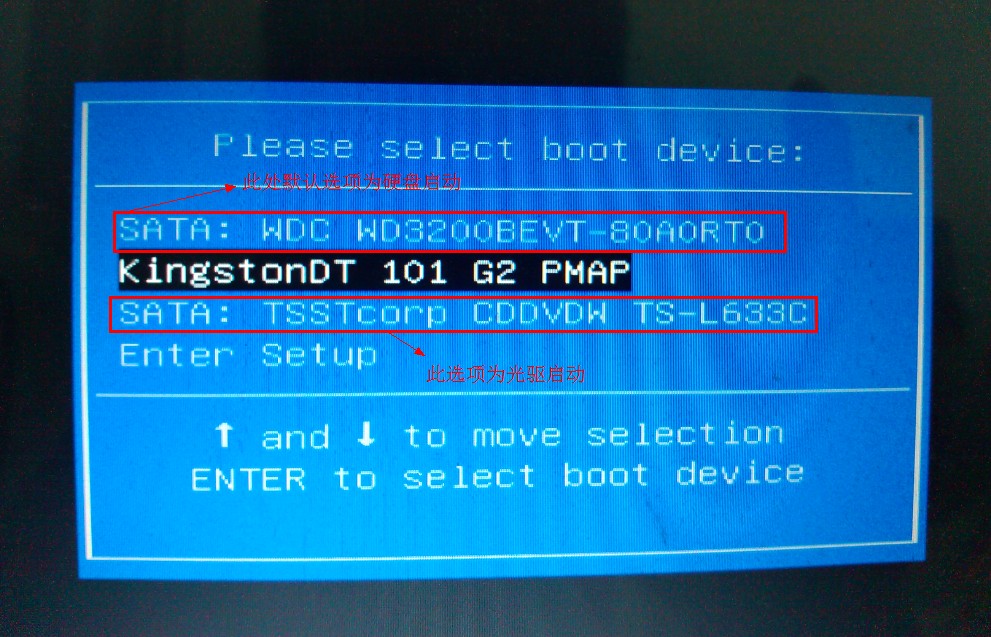
大家看下图,将光标移动选择到的地方显示“King'sonDT 101 G2 PMAP "(小编的U盘名称)所以,当我们按下快速热键Esc的时候显示出来的选项中就包含有小编用通用pe工具箱制作好启动盘的u盘。
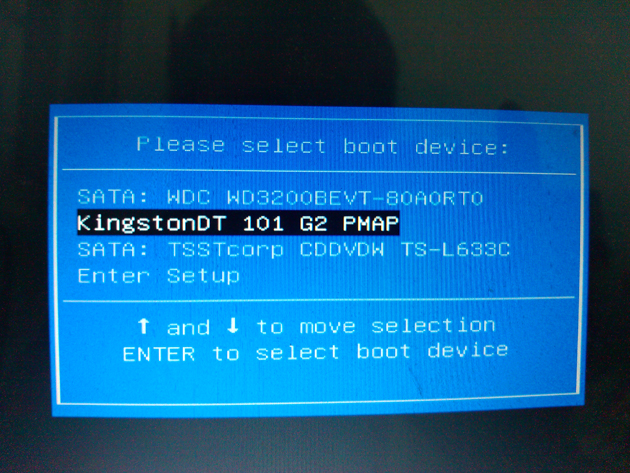
选择好以后只需要按下回车键“Enter”即可进入通用pe主界面!如下图所示:
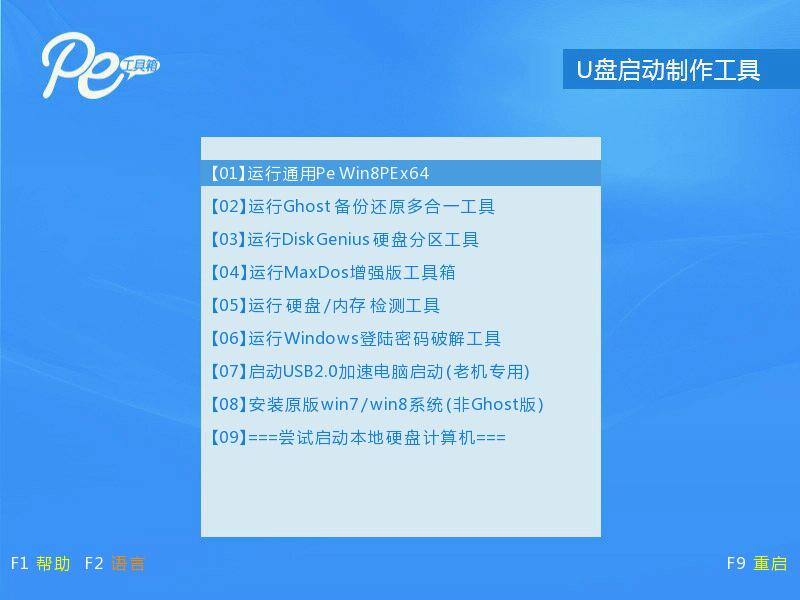
查看:U盘启动热键参照表